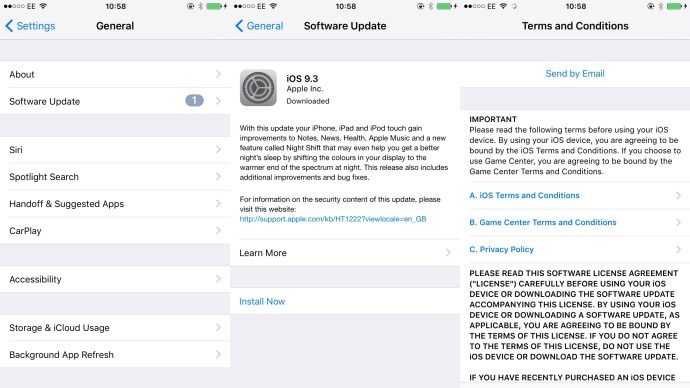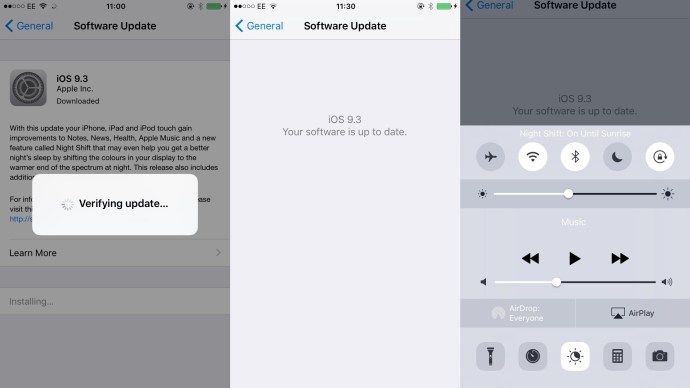באירוע מוקדם יותר השבוע, אפל חשפה את ה- iPhone SE יחד עם 9.7in iPad Pro - אך היא גם הודיעה על iOS 9.3 - וכדאי להוריד אותה. iOS 9.3 לא מביא שינויים עצומים בחוויית המובייל של אפל, התקנתו מביאה כמה תכונות חדשות שהופכות את iOS קצת יותר טוב. מצב Night Shift מגיע עם iOS 9.3 ומסנן אור כחול שיעזור לכם לישון, בעוד שאפליקציית Notes מאפשרת לכם כעת להגן על ההערות באמצעות סיסמה. נשמע שימושי? כך תוכל להוריד את iOS 9.3 במכשיר ה- iPhone או ה- iPad שלך.
כיצד לחפש אתר ספציפי

הורד את iOS 9.3 במכשיר ה- iPhone או ה- iPad שלך
- לפני שתתחיל בעדכון, כדאי לגבות את ה- iPhone או ה- iPad שלך - ותוכל לעשות זאת באחת משתי דרכים. אם יש לך מחשב נייד או מחשב, אתה יכול להשתמש ב- iTunes כדי לגבות את הטלפון שלך לדיסק הקשיח, או פשוט להשתמש ב- iCloud. עדיף גם שהטלפון שלך יהיה טעון במלואו או מחובר למקור חשמל.
- לאחר סיום, עבור אל הגדרות | כללי | עדכון תוכנה ועליך לראות את iOS 9.3, יחד עם קצת מידע. מתחת לכפתור צריך לומר הורד והתקן אם הטלפון שלך עדיין לא הוריד את העדכון באופן אוטומטי - או פשוט התקן אם יש לו. לחץ על זה והזן את קוד הגישה שלך אם תתבקש לעשות זאת.
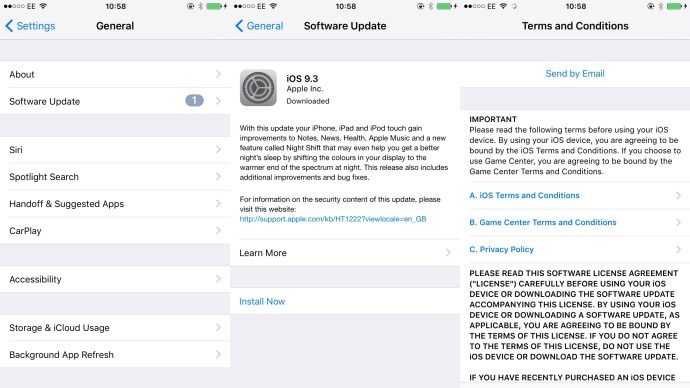
- לאחר מכן תקבל את כל התנאים וההגבלות הרגילים שמגיעים עם עדכון אפל. ברגע שאתה שמח, לחץ על הסכמה.
- לאחר מכן ה- iPhone או ה- iPad יתחילו להתעדכן ואתה אמור לראות הודעת אימות לפני שהמכשיר שלך מתאפס ונטען.
- לאחר שתסיים, הטלפון או הטאבלט של אפל צריכים להיות מוכנים לשימוש.
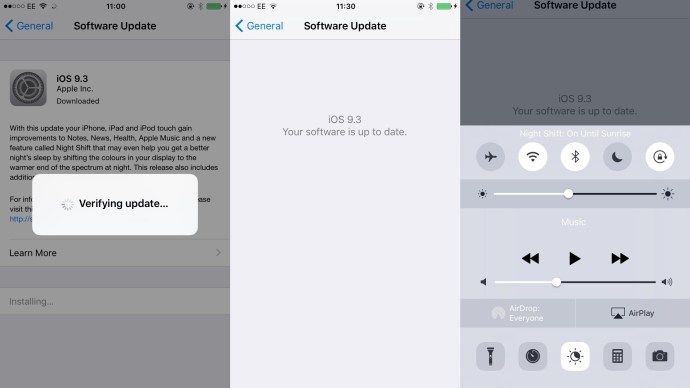
כיצד להוריד את iOS 9.3 עם המחשב הנייד או המחשב האישי
- אם תרצה, תוכל גם לעדכן את הטלפון שלך באמצעות המחשב הנייד או המחשב האישי שלך. כל שעליך לעשות הוא לחבר את המכשיר למחשב ולוודא ש- iTunes נטען.
- ב- iTunes לחץ על סמל ה- iPhone או ה- iPad. אתה אמור לראות אפשרות לעדכון בחלק העליון של מסך הסיכום, כמו גם אפשרות לגיבוי ממש מתחת.אם אתה מודאג מחיי הסוללה של iPad או iPhone שלך או מחיבור ה- Wi-Fi, זו יכולה להיות השיטה שבה אתה משתמש.
קרא הבא: כיצד להשתמש במצב משמרת לילה ב- iOS 9.3